Анхдагч байдлаар, Word нь баримт бичгийг тогтоосон интервалаар автоматаар хадгалдаг. Хэрэв та өгөгдлийн бүрэн бүтэн байдалд санаа зовж байгаа бол энэ интервалыг багасгаж болно.

Зааварчилгаа
1-р алхам
MC Word 2013 програм дахь автоматаар хадгалах интервалыг өөрчлөхийн тулд File товчийг дарна уу. Зүүн талд байгаа жагсаалтын цэсээс Сонголтыг сонгоно уу
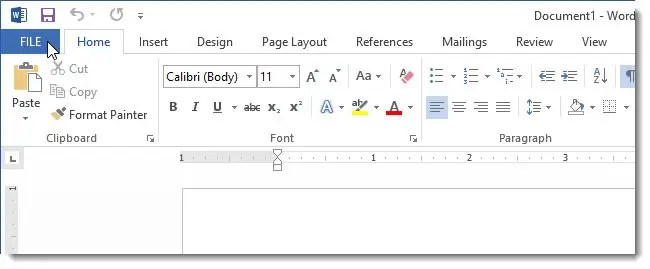
Алхам 2
Зүүн талд гарсан Microsoft Office Word 2013 харилцах цонхонд Хадгалах товчийг дарна уу.
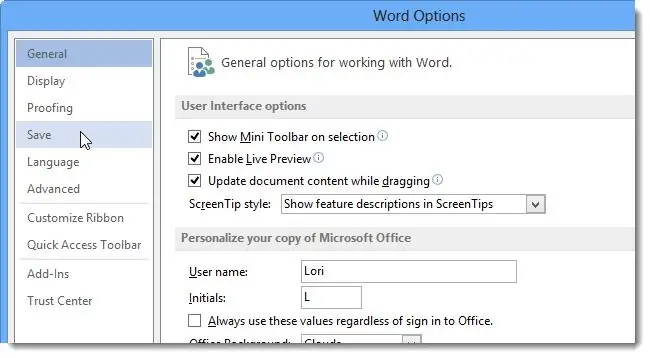
Алхам 3
Гарч ирсэн цонхонд "Автоматаар хадгалах" параметрийн хажууд шалгах тэмдэг байгааг анхаарна уу. Энд та шинэ утгыг оруулах замаар минутын тоог өөрчлөх эсвэл "дээш" ба "доош" сумыг ашиглан тохируулсан утгыг өөрчлөх боломжтой.
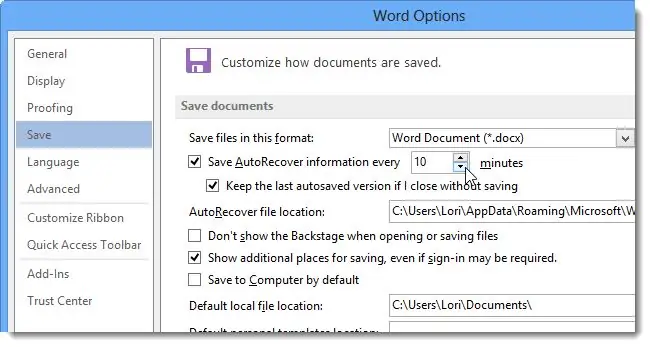
Алхам 4
Өөрчлөлтийг хадгалахын тулд OK дээр дарна уу.






